Stai affrontando diversi problemi di Microsoft Access dopo aver aggiornato Windows 10? Bene, sto parlando di problemi come Impossibile aprire il database di Access in Windows 10, I file di Access vengono danneggiati dopo l’aggiornamento a Windows 10, Access si arresta in modo anomalo dopo l’aggiornamento di Windows 10, Access 2013 non funziona dopo l’aggiornamento di Windows 10 e molti altri.
Se riscontri anche uno dei problemi sopra elencati, leggi attentamente questo post. Questo tutorial è stato scritto appositamente per fornire le migliori soluzioni per risolvere qualsiasi tipo di Microsoft Access dopo l’aggiornamento di Windows 10 problema di.
Il miglior software per risolvere il problema del database di Microsoft Access dopo l’aggiornamento di Windows 10
Sfortunatamente, a causa di problemi del database di Microsoft Access dopo l’aggiornamento di Windows 1o se il database di Access è stato danneggiato. Quindi, per il recupero dei dati persi da un database di Access corrotto, consultare la soluzione Access Riparazione e recupero.

* Facendo clic sul pulsante Download sopra e installando Stellar Repair for Access (14.8 MB), riconosco di aver letto e accettato il Contratto di licenza per l'utente finale e la Politica sulla riservatezza di questo sito.
Questo software ripara in modo molto efficiente corrotto. accdb e. file mdb . Con l’aiuto di questo, è possibile ripristinare tutti gli oggetti del database come moduli, tabelle, macro, record eliminati, ecc.
In effetti, il software funziona deliberatamente per correggere diversi errori del database di Access.
Quali problemi si sono verificati in MS Access dopo l’ aggiornamento a Windows 10 ?
Potresti ottenere una serie di errori nell’applicazione MS Office dopo aver aggiornato il tuo PC a Windows 10. Ecco l’elenco di errori o problemi che si verificano comunemente nell’applicazione MS Access.
- Questo file è danneggiato e non può essere aperto
- Il programma non è stato in grado di avviarsi correttamente
- L’accesso ha riscontrato un problema con <nomefile>
- L’accesso non può leggere <nomefile>
Problemi di Microsoft Access dopo l’ aggiornamento a Windows 10:
Problema 1 : accedere alla corruzione del database dopo l’ aggiornamento a Windows 10
Dopo l’aggiornamento a Windows 10, un problema molto comune reso dagli utenti di MS Access è che il loro database Access continua a essere corrotto frequentemente.
Anche dopo aver eseguito una compattazione e una riparazione costanti sul loro database, i dati hanno raggiunto un punto tale da rendere impossibile il recupero. Gli utenti non possono nemmeno ripristinare la versione precedente del loro database.
Problema 2 – Impossibile aprire il database di Access dopo l’ aggiornamento a Windows 10
L’utente di MS Access si imbatte in una dichiarazione di errore secondo cui il percorso back-end del “database non formato di database riconosciuto “.
A volte gli utenti che lavorano sulla workstation Windows 10 pro con l’applicazione Office 365 installata ottengono l’ errore “il database è in uno stato persistente ” dal database back-end.
Problema 3 – Accesso agli arresti anomali dopo l’ aggiornamento a Windows 10
Il database di Access inizia anche ad affrontare problemi di arresto anomalo o blocco dopo l’aggiornamento di Windows 10. Principalmente questa situazione si verifica quando gli utenti tentano di salvare qualsiasi record nel loro database o tentano di eseguire qualsiasi operazione nel database.
Come Per risolvere MS Access Problemi dopo di Windows 10 Update?
Prova le soluzioni alternative seguenti per eliminare facilmente i problemi di Microsoft Access dopo l’aggiornamento di Windows 10.
Correzione 1 – Ripristino di Windows 10 Per una generazione precedente
NOTA: questa soluzione non funzionerà per te, in primo luogo se l’installazione di una nuova build di Windows ha superato i 30 giorni del periodo di tempo. In secondo luogo, se la cartella ” Windows.old ” viene in qualche modo cancellata. In entrambi i casi, non sarà possibile tornare alla build precedente.
Il rollback di Windows 10 alla build precedente funziona benissimo per risolvere i problemi di MS Access dopo l’aggiornamento di Windows 10.
Seguire i passaggi per ripristinare Windows 10 alla build precedente:
1: Premi il pulsante Start del PC e nella casella di ricerca digita Impostazioni.
2: Ora nella finestra di dialogo Impostazioni di Windows premi l’opzione Aggiorna e sicurezza .
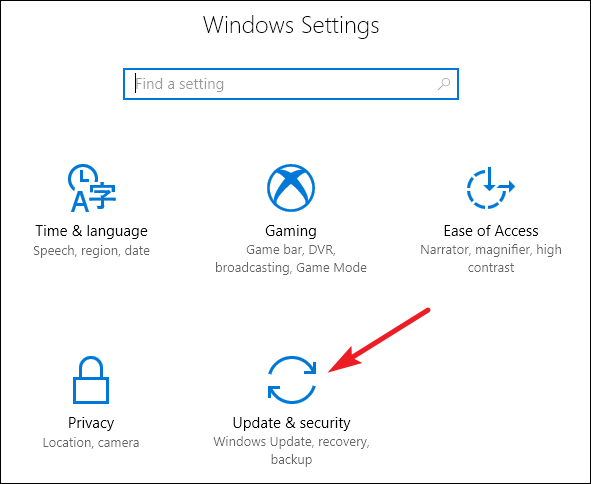
3: dalla barra laterale, selezionare l’ opzione di recupero .
4: Fai clic sul pulsante Inizia nell’opzione ‘ Torna a una build precedente ‘.
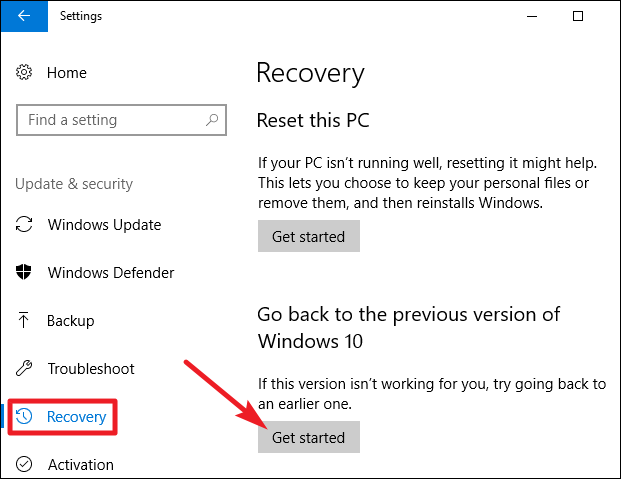
Correzione 2: spostare il database di Access in una nuova cartella
Un’altra soluzione molto semplice per risolvere il problema non funzionante di MS Access dopo l’aggiornamento di Windows 10 è spostando il database di Access in una nuova cartella nuova.
Per questo, è necessario creare una nuova cartella sulla stessa unità in cui il database è già esistente. Successivamente, sposta il database in questa cartella appena creata.
Correzione 3: applicare DisableLeasing Registry Hack
Nota: tenere presente questa soluzione, poiché potrebbe smettere di funzionare su unità mappate su PC. Perderai anche le credenziali di accesso del server. Inoltre ostacola le prestazioni della rete.
Ecco i seguenti passaggi per utilizzare l’ hack del registro ” DisableLeasing ” sul server.
1: Apri il Prompt dei comandi sul tuo PC.
2: nella finestra del prompt dei comandi, digitare il seguente codice o semplicemente copiarlo e incollarlo.
< strong> REG ADD HKEY_LOCAL_MACHINE \ SYSTEM \ CurrentControlSet \ Services \ lanmanserver \ parametri / v DisableLeasing / t REG_DWORD / d 1 / f </strong>
< strong> NET STOP SERVER
NET START SERVER </strong>
3: dopo aver eseguito il codice precedente, chiudere la finestra CMD (prompt dei comandi).
Ora controlla se il problema dell’applicazione MS Access è stato risolto o meno. In caso contrario, prova la soluzione successiva.
Correzione 4: suddivisione del database
Se stai riscontrando un problema nella condivisione del database di Access con più utenti sulla rete dopo l’aggiornamento di Windows 10, la divisione del database risolve sicuramente il problema.
Ecco come fare:
- Creare una copia del database e conservarlo nel disco rigido locale non ovunque nella condivisione di rete.
- Ora apri questa copia del database appena creata.
- Ora tocca gli strumenti del database Dal gruppo di “Sposta dati” scegli l’opzione Accedi al database.
- Dalla procedura guidata di suddivisione del database, premere il database diviso.
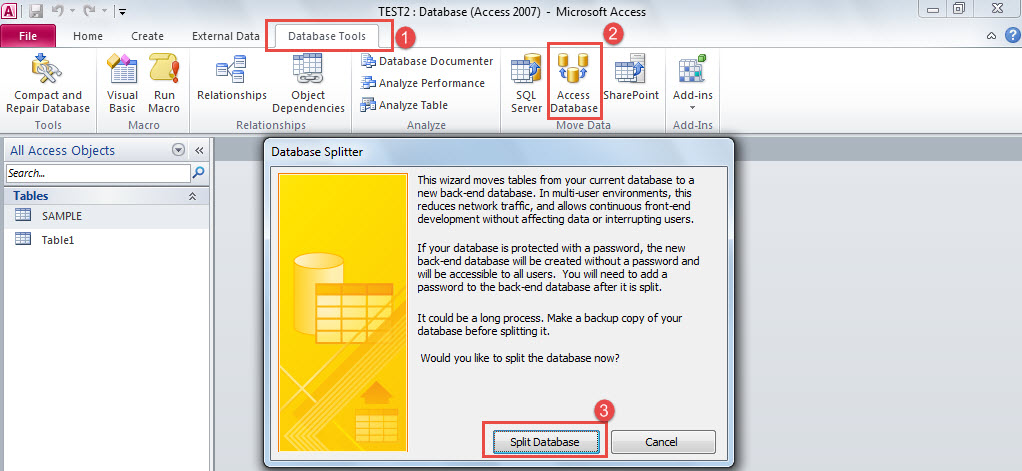
- Nella finestra aperta di Crea database back-end, assegnare il nome file, la posizione e il tipo per il file del database Access back-end.
Correzione 5: aggiornamento dell’applicazione Office
Questa soluzione è applicabile se riscontri i seguenti problemi in una qualsiasi delle tue applicazioni MS Office (Excel, accesso, Outlook, PowerPoint, ecc .).
- Impossibile aprire il documento MS Office in Windows 10
- Accesso ai file danneggiati dopo l’aggiornamento a Windows 10
- Office 2013 non funziona dopo l’ aggiornamento a Windows 10
- Microsoft Office non si aprirà in Windows 10
- L’accesso si arresta in modo anomalo dopo l’aggiornamento a Windows 10
Prova i seguenti passaggi per risolvere il problema di Microsoft Access dopo l’aggiornamento della finestra 10:
- Apri l’applicazione MS Access e premi sul file
- Ora vai all’opzione Account e scegli le Opzioni di aggiornamento.
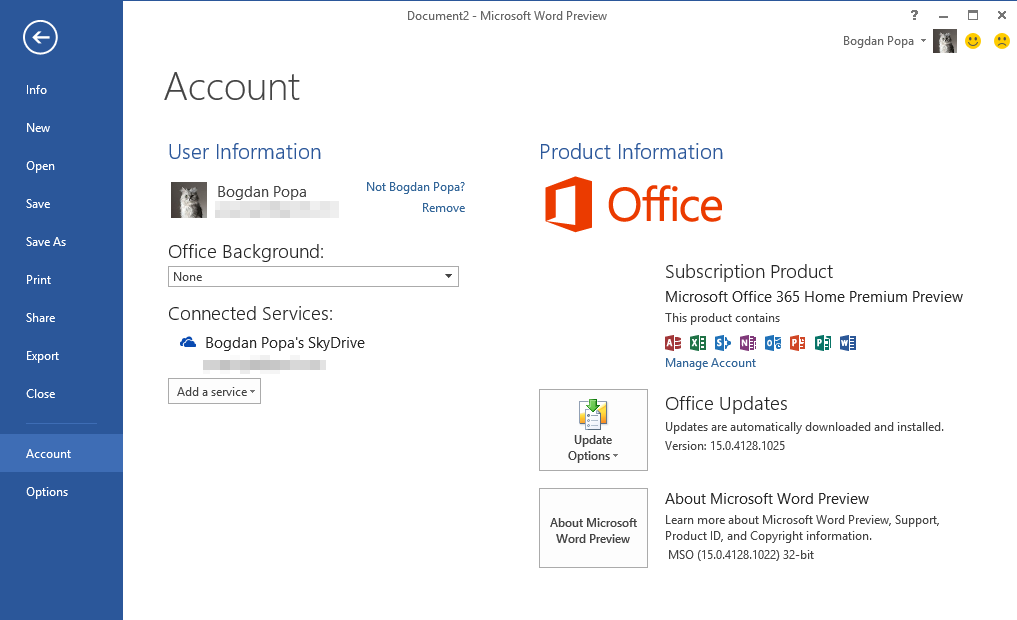
- Premi il pulsante Aggiorna ora.

- La stessa procedura deve essere seguita per l’aggiornamento di altre applicazioni MS Office.
Dopo aver installato l’aggiornamento di MS Office, la versione di Office deve essere 15.0.4745.1002 o successiva.
Correzione 6: utilizzo del prompt dei comandi
- Nel menu di avvio del sistema, digitare cmd nella casella di ricerca.
- Dal risultato scegliere il prompt dei comandi e fare clic con il tasto destro su di esso. Dall’opzione elencata, selezionare l’opzione “Esegui come amministratore” .
- Successivamente, digitare il comando seguente o semplicemente copiare / incollare questo codice.
icacls “% programfiles % \ Microsoft Office 15” / grant * S-1-15-2-1: (OI) (CI) RX
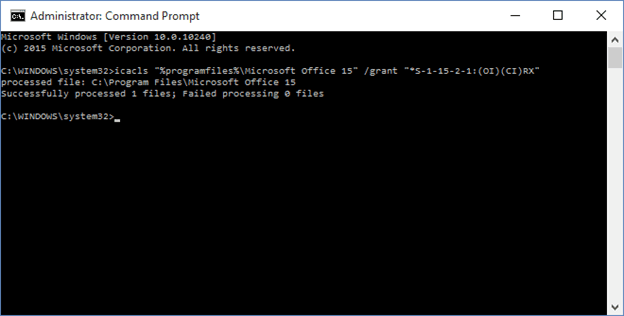
- Premere il pulsante Invio dalla tastiera.
- Il comando mostrerà il seguente output:
File “X” elaborati correttamente; Elaborazione 0 file non riuscita .
Successivamente, non avrai alcuna difficoltà nell’esecuzione delle applicazioni MS Access in Windows 10.
Correzione 7: eseguire l’utilità di riparazione di Office
L’ultima ma non meno importante soluzione è eseguire l’utility “Repair” di MS Office. Per questo, prova le seguenti correzioni:
- Dal menu Start, aprire il Pannello di controllo del sistema.

- Ora segui il percorso Programmi> Disinstalla un programma o “Programmi e funzionalità”.
- Cerca e seleziona la versione di MS Office con cui stai trattando il problema.
- Fare clic con il tasto destro del mouse e selezionare l’opzione “Modifica”.

- Successivamente, per eseguire l’ installazione, fai clic su ” Riparazione online” e tocca l’ opzione ” Ripristina” .

- Al termine dell’attività di installazione, il problema con MS Access verrà risolto.
Conclusione:
Ora che sai come risolvere facilmente i problemi di MS Access dopo l’aggiornamento di Windows 10. Quindi non è necessario preoccuparsi di eventuali problemi dopo l’aggiornamento di Windows 10.
Basta implementare una soluzione in base al problema riscontrato nel database di Access. In alternativa, è possibile applicare la soluzione software di riparazione del database MS Access per il ripristino privo di rischi di tutti gli elementi del database.
Questo software garantisce riparazione e recupero di senza soluzione di continuità del database ACCDB e MDB. Esso ripristina tutti gli oggetti tra cui tabelle, report, query, record, moduli e indici insieme a moduli, macro, ecc. Fissare Microsoft Access problemi di ora in 3 semplici passaggi:
- Scarica Stellar Access database riparazione strumento rated ottima su Cnet.
- Fai clic sull'opzione Sfoglia e Cerca per individuare il database di Access corrotto.
- Fai clic su Ripara Pulsante per riparae visualizzare in anteprima gli oggetti del database.